Etapas para identificar quem reiniciou seu servidor Windows
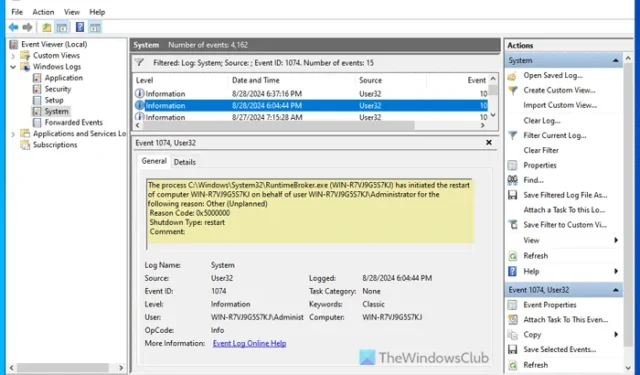
Este guia passo a passo ajudará você a descobrir quem reiniciou seu Windows Server . Você pode encontrar o usuário ou aplicativo que desligou ou reiniciou seu Windows Server.
Essas informações podem ser encontradas usando o Event Viewer. Esse utilitário integrado registra todos os eventos no seu servidor e permite que você visualize essas informações.
Como descobrir quem reiniciou o Windows Server
Para descobrir quem reiniciou o Windows Server, siga estas etapas:
- Procure por “visualizador de eventos” na caixa de pesquisa da barra de tarefas.
- Clique no resultado da pesquisa individual.
- Expanda Logs do Windows .
- Clique com o botão direito do mouse em Sistema e selecione Filtrar log atual .
- Digite 1074 na caixa vazia e clique em OK.
- Clique em um evento para encontrar os detalhes.
Para saber mais sobre essas etapas, continue lendo.
Para começar, você precisa abrir o Event Viewer. Para isso, procure o Event Viewer na caixa de pesquisa da Barra de Tarefas e clique no resultado da pesquisa individual. Como alternativa, pressione Win+R para abrir o prompt Executar, digite eventvwr e pressione o botão Enter.
Depois disso, expanda a seção Logs do Windows e selecione Sistema .
Em seguida, clique com o botão direito do mouse no menu Sistema e clique na opção Filtrar log atual .
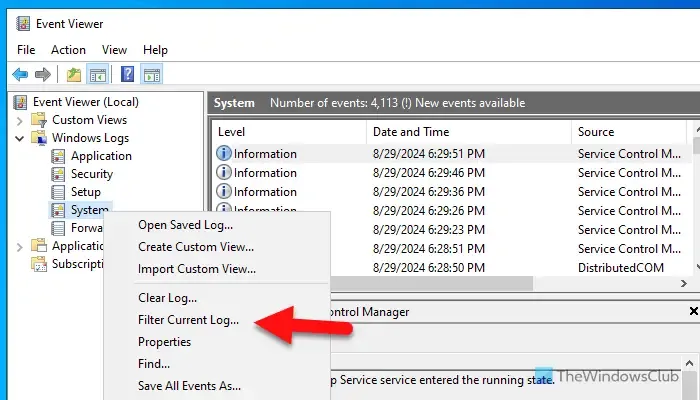
Em seguida, digite 1074 na caixa vazia e clique no botão OK.
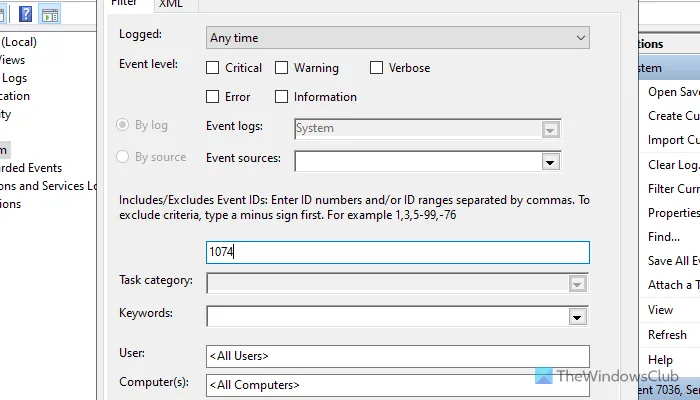
Para sua informação, o ID de Evento 1074 denota a reinicialização e o desligamento causados por um usuário ou aplicativo. Em outras palavras, se um usuário ou aplicativo reiniciar ou desligar seu servidor, o Event Viewer registrará isso com um ID de Evento 1074.
Depois disso, filtre os dados, clique em um evento e encontre os detalhes correspondentes.
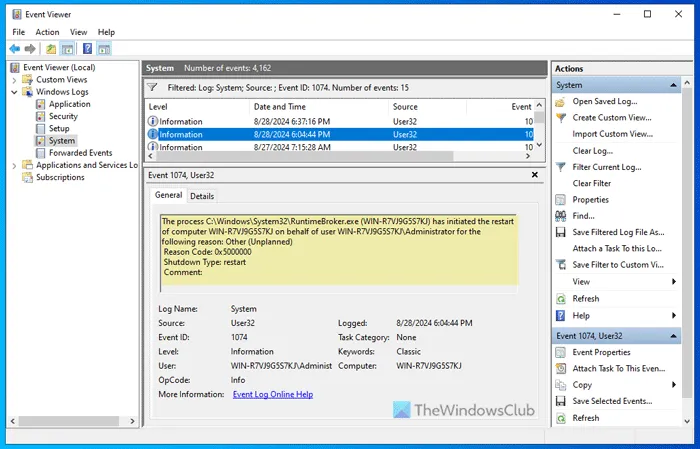
Ele exibe informações como estas:
O processo C:\Windows\System32\RuntimeBroker.exe iniciou a reinicialização do computador [nome-do-computador] em nome do usuário [nome-de-usuário] pelo seguinte motivo:
[razão]
Código de razão
Tipo de desligamento: reiniciar
Comentário:
Você pode encontrar o usuário, data/hora, código de razão, etc. Esta caixa de detalhes não está limitada a um evento. Você pode clicar em qualquer evento passado para encontrar as informações que atendem aos seus requisitos.
Como verificar o histórico de reinicialização no Windows?
Para verificar o histórico de reinicialização no Windows Server, você precisa abrir o Event Viewer. Abra o Event Viewer no seu computador e selecione Windows Logs > System. Em seguida, clique com o botão direito do mouse em System e selecione Filter Current Log. Em seguida, insira o Event ID 1074 e clique no botão OK. Ele exibe todos os eventos relacionados à reinicialização e desligamento que aconteceram no passado. Você pode clicar em qualquer evento para encontrar os detalhes.
Como verificar por que o Windows reiniciou?
Para verificar por que o Windows foi reiniciado, abra o Visualizador de Eventos. Em seguida, clique em Logs do Windows e selecione o menu Sistema. Clique com o botão direito do mouse no menu Sistema e selecione Filtrar Log Atual. Em seguida, insira o ID do Evento 1074 e clique em OK. Em seguida, selecione um evento de reinicialização ou desligamento de acordo com o tempo e encontre os detalhes na guia inferior. Aqui, ele exibe o motivo pelo qual o Windows foi reiniciado e por quem.



Deixe um comentário